
컴퓨터는 스마트폰과 더불어 현대생활의 필수품으로 자리잡은지 오래입니다. 컴퓨터를 통해서 행정업무, 금융업무, 경제활동, 마케팅, 쇼핑, 오락 등 셀수 없이 많은 일을 합니다. 우리 생활에서 빼놓을 수 없는 도구입니다. 사용하는 빈도가 높고 시간도 긴편에 속합니다.
컴퓨터를 사용하는 시간이 길어지면 소비되는 전기량도 함께 증가하기 마련입니다. 당연히 전기요금도 늘어나게 됩니다. 이번 포스팅에서는 컴퓨터 절전모드와 최대절전모드를 이용하여 전기료 부담을 줄여 돈을 아끼는 방법에 대해서 알아보겠습니다.
운영체제 윈도우 10을 기준으로 컴퓨터에서 절전모드와 화면 절전모드 설정 및 해제에 대해서 알아보겠습니다.
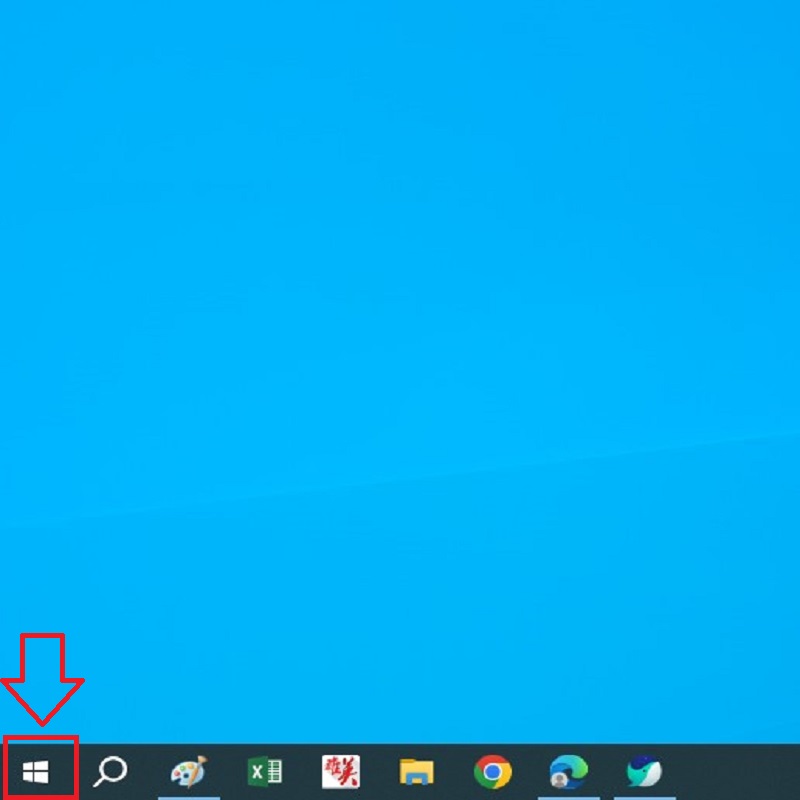
위 그림과 같이 컴퓨터 바탕화면 좌측 하단에 윈도우 아이콘을 클릭합니다. 키보드에서 윈도우 표시 키를 눌러도 동일하게 작동합니다.

톱니바퀴모양의 설정 아이콘을 클릭하여 설정모드로 들어갑니다.
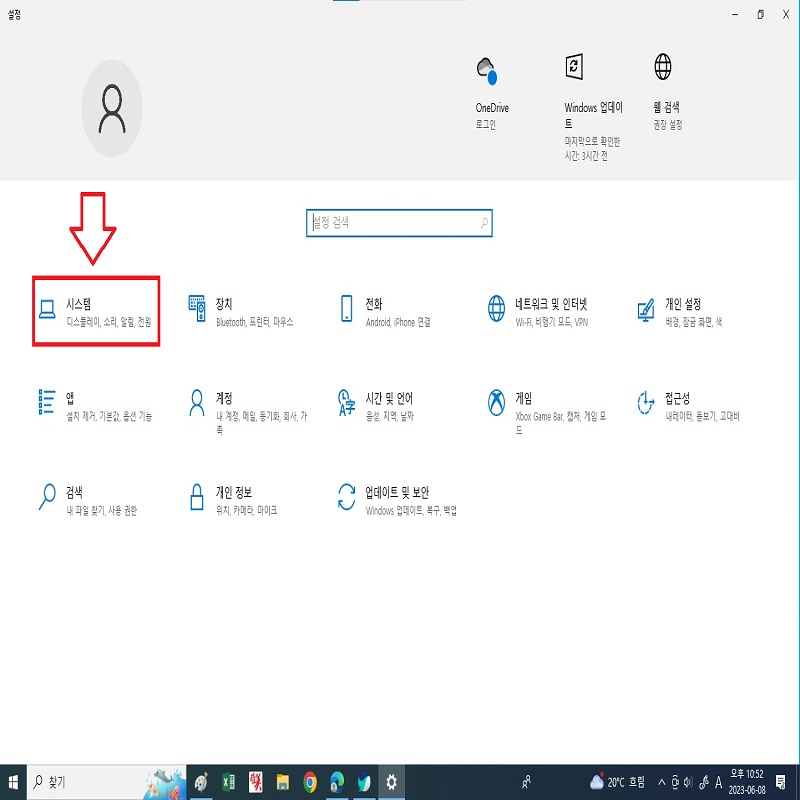
보이는것 처럼 설정모드 창이 열리면 시스템을 클릭합니다. 설정모드에는 여러가지 기능을 변경 할 수 있습니다.
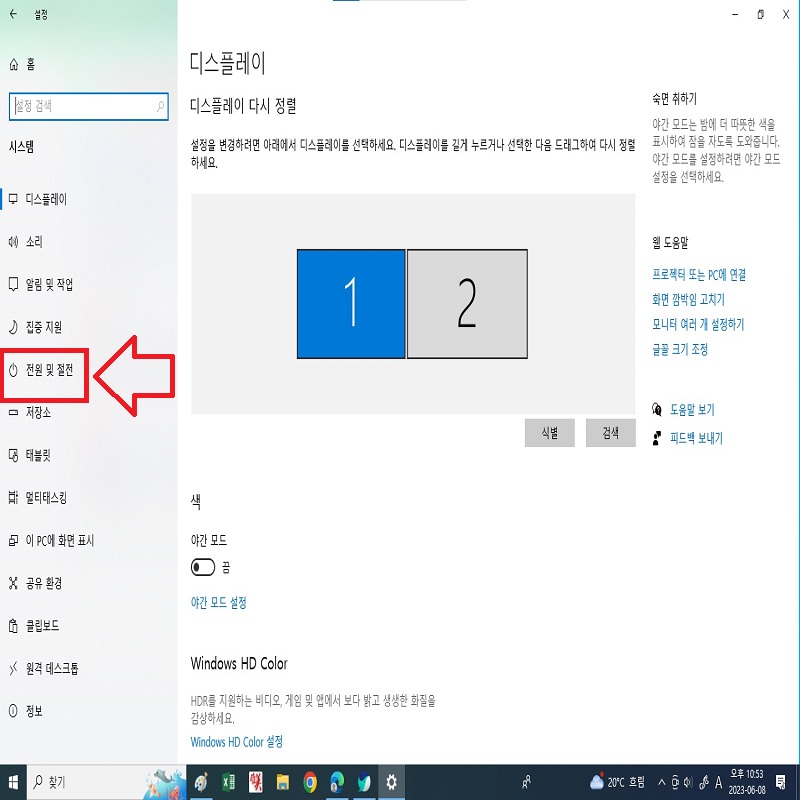
시스템 설정에 들어오면 좌측에 '전원 및 절전'이 있습니다. 여기를 눌러 들어갑니다.

전원 및 절전 설정에서는 크게 두 가지를 설정 할수 있습니다. 한 가지는 '화면 절전'이고 나머지는 '컴퓨터 전체 절전'입니다.
①화면 절전 : 1분 ~ 5시간(화면만 꺼지고 본체는 돌아가고 있는 상태입니다.) 화면이 꺼져 있을때 키보드를 누르거나 마우스를 움직이면 절전해제며 작업상태로 돌아갑니다.
②절전 : 1분 ~ 5시간(화면은 물론 본체까지 꺼진 상태입니다.) 절전 모드에서는 화면 뿐만 아니라 본체도 꺼져있기 때문에 다시 전원버튼을 눌러줘야 작업상태로 되돌아옵니다. 작업중이었던 모든 창이 그대로 열려있습니다.
두 가지 모두 예약 시간 설정은 동일합니다. 또한 작업이 멈춘 때로 부터 지정해 놓은 시간이 시작이 됩니다.
가장 큰 차이는 전기소비 상태 입니다. 화면 절전은 곧바로 사용을 할 수 있는 대기상태로서 본체는 계속 돌아가고 있기 때문에 전기소비가 상대적으로 많습니다. 반면에 절전 모드는 본체까지 쉬고 있기 때문에 전기소비가 적습니다. 모드 해제는 시간설정에서 사용안함을 선택하면 됩니다. 저장버튼 없이 설정이 저장됩니다.
마지막으로 절전 모드를 시간지정 없이 즉시 적용하는 방법에 대해서 알아보겠습니다.
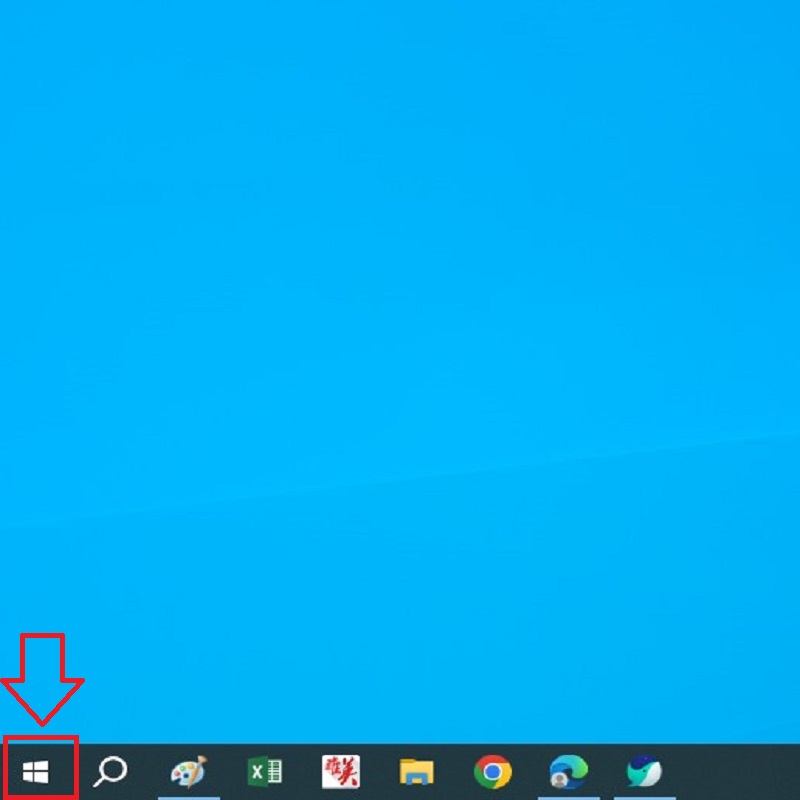
마찬가지로 바탕화면 작업표시줄 좌측하단에 윈도우 시작 아이콘을 클릭합니다.

좌측 전원 아이콘을 클릭합니다. 평소에 컴퓨터를 종료할 때 많이 사용하는 종료방식입니다. 작업창이 없는 상태 이거나 창을 모두 내린 상태에서 'Alt 키' + 'F4키'를 눌러도 됩니다. 열리는 창은 다르지만 절전 설정이 가능합니다.
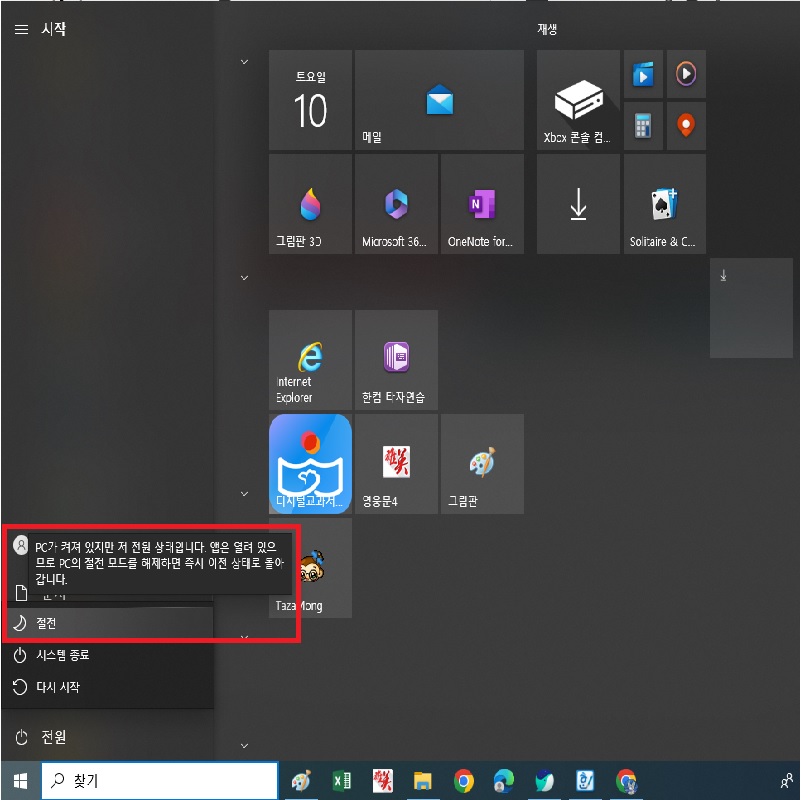
전원아이콘을 누르면 '절전', '시스템 종료', '다시 시작'이 보입니다. 여기에서 절전을 클릭하면 대기 없이 곧바로 절전모드로 들어갑니다. 작업중이었던 창을 종료할 필요 없습니다. 설명대로 저 전원 상태가 되어 모니터는 물론 본체까지 동작을 멈춥니다. 다만 인터넷뱅킹이나 주식거래 시스템에서는 로그아웃이 됩니다.
다시 켤때는 컴퓨터를 새로 시작할 때 처럼 전원버튼만 눌러주면 절전 직전 작업상태로 되돌아가며 컴퓨터가 켜집니다. 일반적인 종료와는 차이가 있습니다. 종료는 사용하던 프로그램이 모두 끝나는 상태를 의미합니다.
컴퓨터가 다시 켜져도 이전 작업상태로 되돌아 가지 못합니다. 반면에 절전(=최대절전)모드는 사용하던 인터넷 사이트, 문서작업 도구, 그림편집 도구 등이 절전 직전 작업상태 상태 그대로 남아있습니다. 장시간 자리 이탈시 불필요한 전기 낭비를 줄이면서 업무효율성을 높이는데 사용하는 기능이라고 보시면 됩니다. 이번 포스팅으로 전기료를 절약하는데 도움이 되었으면 합니다. 이상으로 글을 마치겠습니다.